ブルーレイディスク/DVDレコーダー サポート・お問い合わせ
|
ネットワーク設定 無線LANコンバーター/無線LANユニットについて
| 対象製品 |
|---|
| BDZ-E520 |
無線LAN子機(無線LANコンバーターや無線LANユニットなど)*を使うことで、無線LANに対応していないブルーレイディスクレコーダーをワイヤレスでLANに接続できます。
BDレコーダーからは有線LANとして扱います。
無線LAN子機はソニーでは取り扱っておりません。
無線LAN子機について詳しくは、下記の株式会社バッファロー製品サイトでご確認ください (2015年3月時点での情報です)。
* 無線LAN子機(無線LANコンバーターや無線LANユニット)とは?
BDレコーダーと有線LANで接続して、無線LANルーターとワイヤレスで接続する機器です。
* ソニー製USB無線LANアダプター(UWA-BR100)には対応しておりません。
接続のしかた
-
BDレコーダーと無線LAN子機をLANケーブルでつなぐ。
BDレコーダー後面のLAN端子と、無線LAN子機のLAN端子をLANケーブル*でつなぎます。

* LANケーブルは、カテゴリー5の100BASE-TX対応以上をお使いください。

-
USBから電源供給する無線LAN子機は、BDレコーダーのUSB端子ではなく、コンセントからおこなってください。
BDレコーダーのUSB端子から電源供給した場合、外出先からBDレコーダーへの録画予約などの機能が使用できません。
株式会社バッファローの無線LANユニット:WLI-UTX-AG300/C をコンセントから電源供給する際は、別売のUSB充電器の使用が推奨されています。詳しくは下記ページをご覧ください(2015年3月時点での情報です)。
-
USBから電源供給する無線LAN子機は、BDレコーダーのUSB端子ではなく、コンセントからおこなってください。
-
無線LANの親機と子機をワイヤレス接続する。
ワイヤレス接続・設定の方法は、お使いの機器によって異なります。
詳しくは、お使いの無線LAN親機(無線LANブロードバンドルーターやアクセスポイントなど)/無線LAN子機、それぞれの取扱説明書をご確認ください。ここでは「AOSS」・「WPS」対応機器での接続方法の一例を紹介します。
-
無線LAN親機/無線LAN子機、それぞれの電源を入れます。
無線LAN子機の「AOSS」または「WPS」ボタンを押します。
次に、無線LAN親機の「AOSS」または「WPS」ボタンを押します。
(お使いの機器によっては、ボタンを長押しする必要があります)しばらくすると、無線LAN親機と無線LAN子機とがワイヤレスで接続されます。
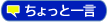
-
無線LAN親機が「AOSS」や「WPS」などの自動接続機能に対応していない場合、お使いのパソコンから接続設定をおこないます。
お使いのパソコンが Windows の場合、設定用のソフトウェアをインストールします。
(ソフトウェアをダウンロードするためには、インターネット接続環境が必要です)
-
引き続き、ブルーレイディスクレコーダーのネットワーク設定をするため、下記ページをご覧ください。

